
Inhoud
- Terminal gebruiken om bestanden te verbergen
- Apps gebruiken om bestanden te verbergen
- Schijfhulpprogramma gebruiken om mappen te versleutelen
Als u gevoelige bestanden hebt die u moet beschermen tegen nieuwsgierige blikken, kunt u de bestanden op de Mac verbergen.
Meestal hoeven uw bestanden niet echt verborgen te zijn omdat de meeste gebruikers het waarschijnlijk niet zullen schelen, maar als u een handvol 'belangrijke bestanden' heeft die u liever niet in de openbaarheid laat voor iemand om te vinden , er zijn manieren waarop je bestanden kunt verbergen zodat ze volledig met het blote oog worden verborgen.
Natuurlijk, als u een wachtwoord hebt dat is gekoppeld aan uw gebruikersaccount op uw Mac, hoeft u zich waarschijnlijk geen zorgen te maken over het verbergen van bestanden, tenzij er andere gebruikers zijn die uw wachtwoord kennen. Anders, als u geen wachtwoord hebt ingesteld, wilt u misschien een methode overwegen om bestanden te verbergen als u niet wilt dat andere gebruikers ze vinden.
Gelukkig zijn er verschillende methoden die je kunt gebruiken voor het verbergen van bestanden, waarvan sommige ingewikkelder zijn (maar ook beter om bestanden te verbergen), terwijl andere gemakkelijker te gebruiken zijn (maar niet volledig waterdicht).
En nee, alleen het plaatsen van uw geheime bestanden diep in een genest mapsysteem zal ze niet verbergen, omdat u er nog steeds gemakkelijk naar zoekt met Spotlight Search.
Zonder verder oponthoud, hier is hoe je bestanden op Mac kunt verbergen.
Terminal gebruiken om bestanden te verbergen
Deze methode omvat het gebruik van Terminal, een ingebouwd Mac-hulpprogramma dat niet noodzakelijk door beginners moet worden gebruikt, maar het is de beste methode om bestanden volledig te verbergen. Plus, zolang je de stappen volgt en de opdrachten correct kopieert en plakt, zal het gemakkelijk zijn.

Open eerst Terminal door naar de nutsbedrijven map in toepassingen (of typ gewoon in Terminal in Spotlight Search en druk op Enter). Zodra het geopend is, typt uchflags verborgen gevolgd door een spatie. Zoek vervolgens de map die u wilt verbergen en sleep deze naar het Terminal-venster. Hiermee wordt het bestandspad naar de map geplaatst zonder dat u het hoeft in te typen.
Druk vervolgens op Enter en die map wordt dan volledig verborgen, zonder toegang tot de map, behalve om terug te gaan naar Terminal en hem zichtbaar te maken.
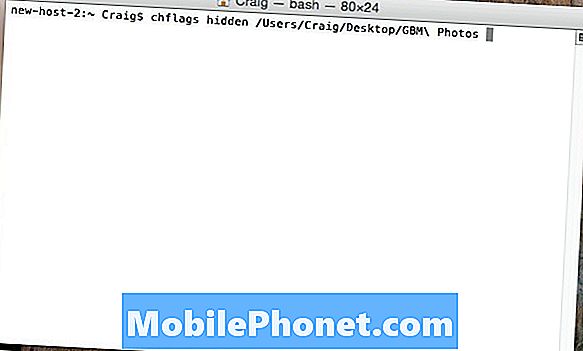
Om de map weer zichtbaar te maken, typt u chflags unhidden in Terminal gevolgd door een spatie. Aangezien u de map deze keer niet naar de terminal kunt slepen en neerzetten, moet u het pad naar de map handmatig invoeren.
Nogmaals, dit is niet de meest handige methode, maar het is de enige 99% -bestendige methode waar je van kunt profiteren als je volledige geheimhouding nodig hebt.
Apps gebruiken om bestanden te verbergen
Als Terminal niet iets is waar je mee wilt rotzooien, kun je apps van derden gebruiken om bestanden en mappen te verbergen, wat over het algemeen eenvoudiger is, maar gemakkelijker om overal mee te maken.
Een van de beste apps voor het verbergen van bestanden en mappen is Obscurity en het is absoluut geniaal.
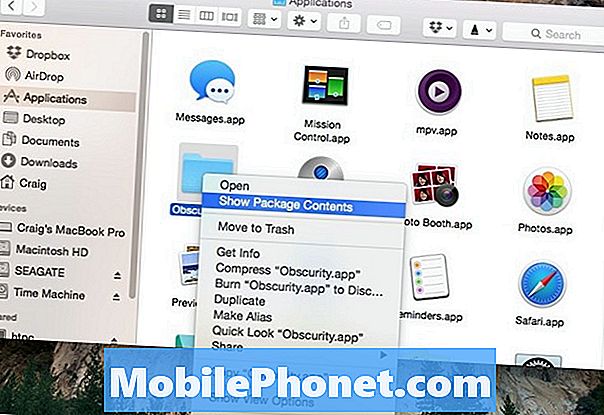
Obscurity is een applicatie vermomd als een map en wanneer deze normaal wordt geopend, onthult deze slechts een lege map. Door er met de rechtermuisknop op te klikken en te selecteren Toon Inhoud van de verpakking, je onthult al je verborgen bestanden.
Van daaruit kunt u alle bestanden in de gewenste map plaatsen en ze worden ook niet weergegeven in de zoekresultaten van Spotlight of in slimme mappen. Bovendien kunt u de "applicatie" hernoemen naar wat u maar wilt en deze overal op uw Mac plaatsen. U kunt ook zoveel van deze mappen maken als u wilt door Obscurity meerdere keren te kopiëren en plakken.
Het enige nadeel van deze methode is dat als mensen deze app kennen, het vrij gemakkelijk voor ze kan zijn om erachter te komen en met moeite je verborgen bestanden te vinden.
Schijfhulpprogramma gebruiken om mappen te versleutelen
Hoewel het niet noodzakelijkerwijs bestanden en mappen verbergt, kan het versleutelen ervan op zijn minst voorkomen dat andere gebruikers toegang krijgen tot bepaalde bestanden en mappen.
Er zijn talloze coderingshulpprogramma's die u kunt downloaden om bestanden en mappen te versleutelen, maar OS X wordt geleverd met een eigen coderingshulpprogramma in Schijfhulpprogramma.
Open Schijfhulpprogramma door simpelweg in te typen Schijfhulpprogramma in Spotlight Zoeken en raken invoeren. Als het eenmaal is geopend, gaat u naar de menubalk en navigeert u naar Bestand> Nieuw> Schijfafbeelding uit map.

Kies de map die u wilt coderen en klik op Beeld. Geef het een naam en zorg ervoor dat je selecteert 256-bits AES-versleuteling in de vervolgkeuzelijst naast Encryption. Vanaf daar, druk Opslaan en u krijgt dan de vraag om de map een wachtwoord te geven waardoor anderen er geen toegang toe hebben. Voer een wachtwoord in en klik OK.
Deze methode maakt een schijfkopie die je overal op je Mac kunt plaatsen, en hoewel deze niet noodzakelijkerwijs verborgen hoeft te worden, moet iedereen die probeert deze te openen het wachtwoord invoeren, wat alleen jij (hopelijk) zult weten .


